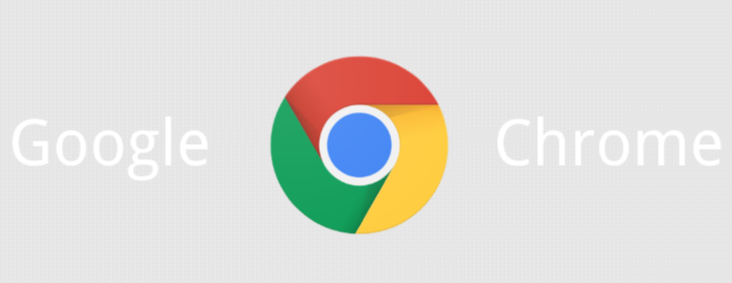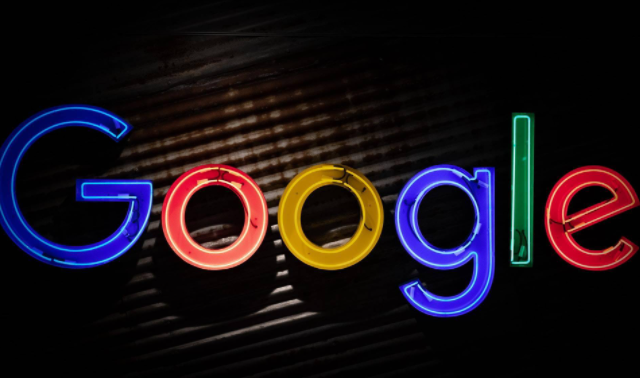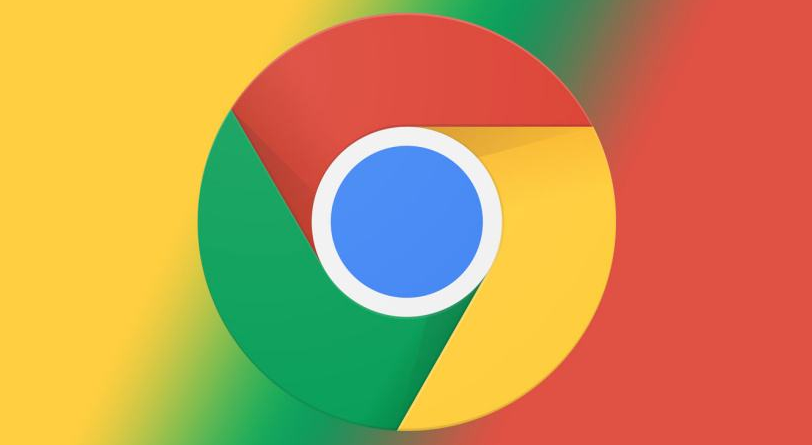谷歌浏览器如何解决无法下载文件的问题
正文介绍
首先,检查网络连接。确保设备已连接到稳定的网络,因为网络问题可能导致下载失败。可以尝试打开其他网站或应用程序,如果能够正常访问,说明网络可能是正常的。
其次,清除浏览器缓存和Cookie。过多的缓存和Cookie可能会影响浏览器的正常运行。在谷歌浏览器中,点击右上角的菜单按钮,选择“更多工具”,然后点击“清除浏览数据”。在弹出的窗口中,选择要清除的内容,包括缓存和Cookie,然后点击“清除数据”。
另外,尝试禁用浏览器扩展程序。某些扩展程序可能与下载功能冲突。在谷歌浏览器中,点击右上角的菜单按钮,选择“更多工具”,然后点击“扩展程序”。在扩展程序页面中,可以逐个禁用或删除不必要的扩展程序。
如果以上方法都没有解决问题,可以尝试更换下载源。有时候,特定的下载链接可能会出现问题,可以尝试在其他网站或资源平台上寻找相同的文件进行下载。
最后,如果问题仍然存在,可以考虑更新谷歌浏览器到最新版本。旧版本的浏览器可能存在一些兼容性问题或漏洞,更新到最新版本可能会解决下载问题。
通过以上步骤,大部分情况下可以解决谷歌浏览器无法下载文件的问题。如果问题仍然无法解决,建议联系谷歌浏览器的技术支持团队寻求进一步的帮助。
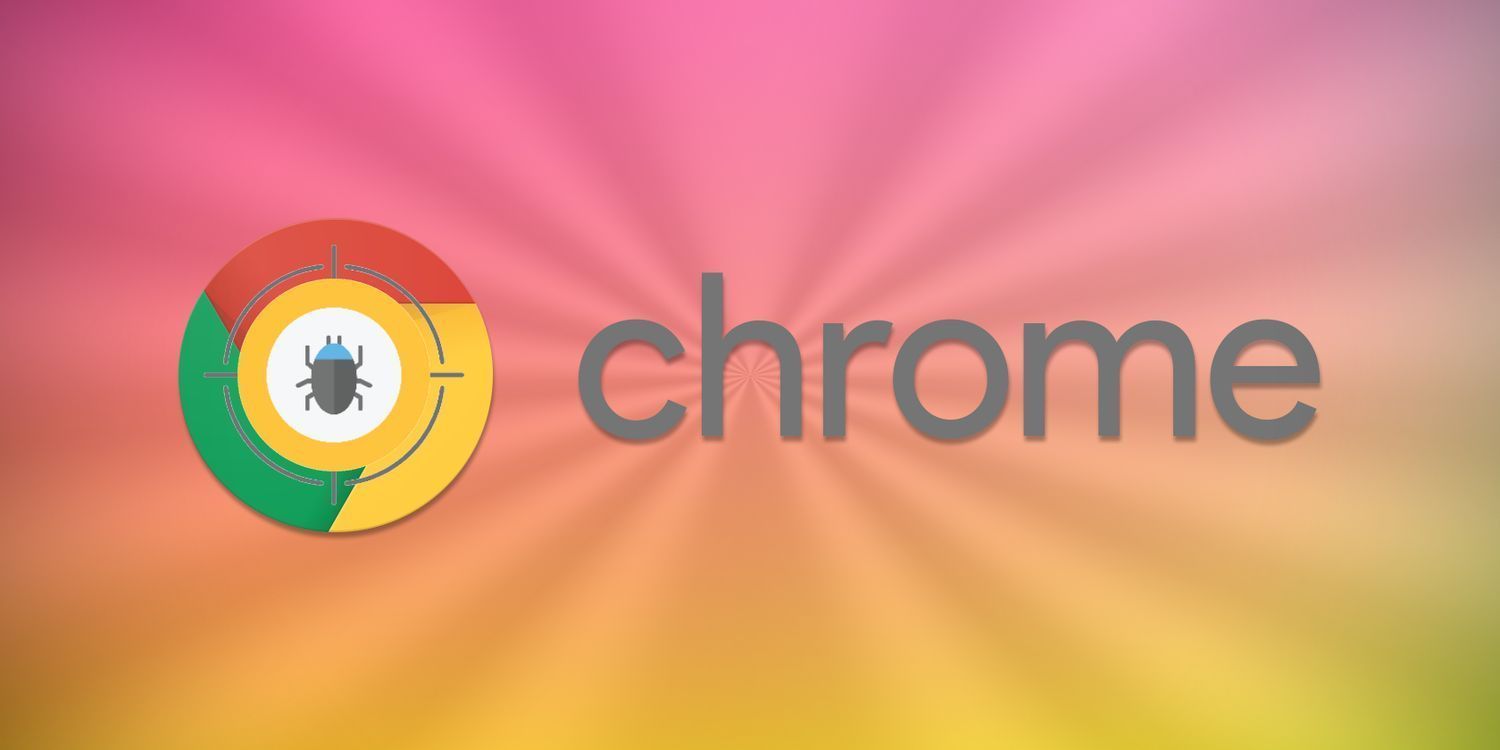
首先,检查网络连接。确保设备已连接到稳定的网络,因为网络问题可能导致下载失败。可以尝试打开其他网站或应用程序,如果能够正常访问,说明网络可能是正常的。
其次,清除浏览器缓存和Cookie。过多的缓存和Cookie可能会影响浏览器的正常运行。在谷歌浏览器中,点击右上角的菜单按钮,选择“更多工具”,然后点击“清除浏览数据”。在弹出的窗口中,选择要清除的内容,包括缓存和Cookie,然后点击“清除数据”。
另外,尝试禁用浏览器扩展程序。某些扩展程序可能与下载功能冲突。在谷歌浏览器中,点击右上角的菜单按钮,选择“更多工具”,然后点击“扩展程序”。在扩展程序页面中,可以逐个禁用或删除不必要的扩展程序。
如果以上方法都没有解决问题,可以尝试更换下载源。有时候,特定的下载链接可能会出现问题,可以尝试在其他网站或资源平台上寻找相同的文件进行下载。
最后,如果问题仍然存在,可以考虑更新谷歌浏览器到最新版本。旧版本的浏览器可能存在一些兼容性问题或漏洞,更新到最新版本可能会解决下载问题。
通过以上步骤,大部分情况下可以解决谷歌浏览器无法下载文件的问题。如果问题仍然无法解决,建议联系谷歌浏览器的技术支持团队寻求进一步的帮助。